Описание материнской платы
Здравствуйте уважаемый посетитель сайта! В этой статья я расскажу и опешу вам все основные разъемы на материнской плате, и для чего они служат.
И так описание материнской платы мы начнем со главных разъем которые, присутствуют на материнской плате.
1) Разъем питания ATX_12V
2) Разъем питания ATX
К разъему ATX_12V подключается провод 4pin, 6pin, 8pin, от блока питания, все будет зависеть от вашей материнской платы и ее требований. Разъем ATX_12V предназначен для подачи питания на процессор.
К разъему ATX подключается провод от блок питания с конектором питания 24pin. Разъем ATX предназначен для подачи питания на материнскую плату. Разъем ATX на материнской плате может 20 или 24 контакта, в зависимости от модели материнской платы.
3) Разъем для подключения кулера CPU_FAN
4) Разъем для подключения кулера SYS_FAN1
5) Разъем для подключения кулера SYS_FAN2
6) Разъем для подключения кулера PWR_FAN
В разъем CPU_FAN подключается кулер для процессора, с помощью которого будет происходить охлаждения процессора.
В разъем SYS_FAN1, SYS_FAN2, PWR_FAN подключаются дополнительные вентиляторы для охлаждения корпуса.
7) Разъем флопи-дисковода FDD. К этому разъему подключается шлейф флопи-дисковода. На сегодняшний день на новых материнских платах не производится, так как разъем FDD не нужен.
8) К разъему IDE, SATA-II, SATA-III (SATA 6Gb/s), к этим разъемам подключаются жесткие диски и DVD приводы.
Разъем IDE на сегодняшний день на материнских платах не производятся.
9) Разъем F_PANEL, в этот разъем подключаются провода от корпуса, которые отвечают за перезагрузку компьютера, за выключения компьютера и включения компьютера.
10) Разъем USB, в разъем USB подключаются провода от корпуса от передней панели, для подключения флешки, а также дополнительных USB устройств.
11) Разъем BATTERY, в этот разъем устанавливается батарея, которая сохраняет настройки в BIOS, дату и время на вашем компьютере. Если после выключения компьютера и включения на вашем компьютере сбивается время и дата, то значит, ваша батарейка на вашей материнской плате разрядилась и вам пора ее заменить.
12) Разъем передней аудио панели F_AUDIO, в этот разъем подключаются провода от корпуса передней панели (микрофон наушники).
13) Разъем для PCI EXPRESS слот для установки видеокарты.
14) Разъем DDR, в этот разъем устанавливаются модули оперативной памяти DDR, DDR2, DDR3, DDR4.
Но прежде чем устанавливать модули оперативной памяти нужно знать кокой модуль оперативной памяти поддерживает ваша материнская плата и процессор.
15) Разъем для установки процессора в гнездо, материнские платы производятся двумя фирмами INTEL и AMD и имеют разное гнездо Socket.
Материнская плата с чипсетом INTEL производится со следующим сокетом: Socket478, Socket LGA775, Socket LGA1156, Socket LGA1155, Socket LGA1150, Socket LGA1151, Socket LGA1366, Socket LGA1356, Socket LGA2011.
Материнская плата с чипсетом AMD производится со следующим сокетом: Socket AM2, Socket AM2 plus, Socket AM3, Socket AM3 plus, Socket FM1.
1) Разъем USB и PS/2, в эти разъемы подключаются мышка и клавиатура.
2) Разъем VGA, DVI, HDMI, в эти разъемы подключаются монитор, телевизор, имеющий такой же разъем.
3) Порт USB 3.1
4) Разъем RJ-45 LAN и порт USB 3.0, в разъем RJ-45 LAN подключается сетевой кабель.
5) Разъем Line-out, Line-in, Mic-in, в эти разъемы подключаются колонки и микрофон.
Читайте также — как правильно выбрать хорошую материнскую плату.
На этом у меня все, всем пока, удачи! До новых встреч на сайте computerhom.ru.
Какие разъемы расположены на системной (материнской) плате компьютер и ноутбука, зачем они используются
Материнская плата компьютера оснащена огромным, по меркам неопытных пользователей, количеством разъемов. Они расположены, как внутри системного блока, так и на задней панели компьютера. Разъемы на передней части, зачастую дублируют задние за некоторым исключением.
Стоит отметить, что порты ноутбука, практически ничем не отличаются от компьютера, их мы также рассмотрим ниже.
Подключение процессора
Большой квадрат с множеством дырок в центре материнской платы служит для подключения процессора. Сверху, после подключения ЦП устанавливается вентилятор охлаждения.
Стоит заметить, что для каждого типа такого разъема существует свой список поддерживаемых процессоров. Поэтому при покупке ЦП следует обратить внимание на сокет, иначе новое приобретение просто не влезет в этот разъем.
Разъем подключения процессораУстановка видеокарты
Ниже, под процессором можно увидеть некоторое количество слотов разной длины. Это разъемы PCI express. Раньше в этой части платы был разъем AGP, но он морально устарел и сейчас практически не используется.
PCI Express на сегодняшний день подразделяется на х1, х4, х16. Видеокарту вставляют в PCI Express x16, остальные сейчас используются достаточно редко, но, тем не менее, присутствуют на многих моделях материнских плат.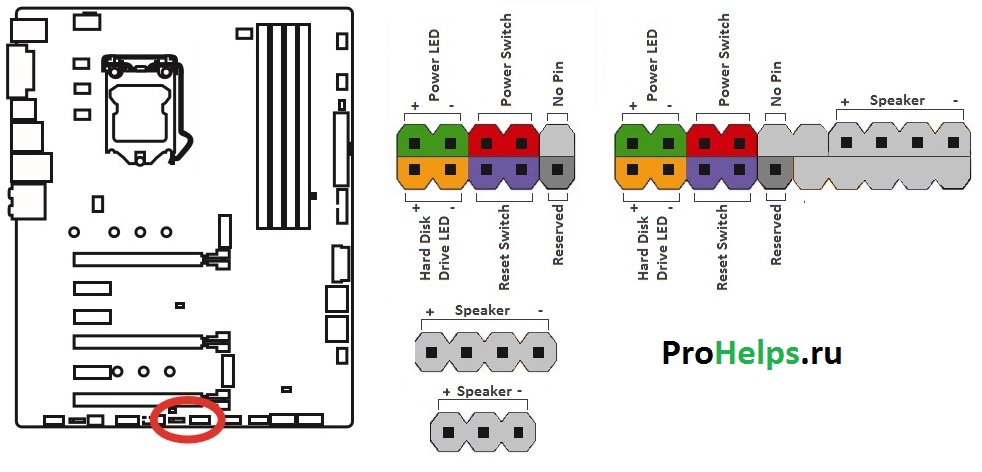 В них устанавливается дополнительные карты, такие как звуковая, сетевая и т.п.
В них устанавливается дополнительные карты, такие как звуковая, сетевая и т.п.
Оперативная память
В правой части расположено несколько длинных разъемов, в которые устанавливается оперативная память. Сейчас ОЗУ подразделяется на DDR1, DDR2, DDR3. DDR 1 и 2 морально устарели, и на новых компьютерах не используются. Также стоит отметить, что эти разъемы не совместимы между собой. Т.е. DDR3 нельзя установить в DDR2 и наоборот.
Стоит обратить внимание на цвета слотов – так выделяют каналы. Поэтому несколько планок оперативной памяти устанавливаются не подряд, а ориентируясь по этим цветам.
Слоты оперативной памятиЖесткий диск
Для подключения этого устройства используют интерфейс SATA. Расположены они в правой части платы. На сегодняшний день существуют три версии: SATA 1.0, SATA 2.0, SATA 3. 0. Они совместимы между собой и отличаются только скоростью передачи данных.
0. Они совместимы между собой и отличаются только скоростью передачи данных.
Интерфейсы IDE и FDD встречаются редко. Старые модели винчестеров работали по IDE, а флоппи дисковод через FDD. В настоящее время практически не используются.
Разъемы IDEПодключение питания
На материнской плате расположены два разъема для обязательного подключения питания. Первый из них это расположен недалеко от оперативной памяти и содержит в себе 20 или 24 контакта. Если к нему не подключить питание, то плата не будет работать.
Питание материнской платыКроме этого, рядом с процессором 4 или 6 контактный порт для подключения питания процессора. Без него компьютер также не будет работать.
Питание процессораОхлаждение компонентов компьютера
Без охлаждения компьютер не сможет работать длительное время. Поэтому на плате расположено несколько специальных разъемов, куда подключаются куллеры. Один из них рассчитан на подключение охлаждения процессора, а остальные на обычные вентиляторы.
Поэтому на плате расположено несколько специальных разъемов, куда подключаются куллеры. Один из них рассчитан на подключение охлаждения процессора, а остальные на обычные вентиляторы.
Задняя панель системного блока
Если обратить внимание на заднюю часть материнской платы, то тут можно увидеть множество портов для периферийных устройств
PS/2
Используются для подключения мыши и клавиатуры. Морально устарели и редко используются. Многие новые платы ими не комплектуются.
Разъем PS/2COM и LPT
LPT – это параллельный порт, а COM – последовательный. Сейчас используются очень редко, и увидеть их на новых моделях плат практически невозможно. В свое время их использовали для подключения периферийных устройств, которые сейчас используют USB.
Com порт LPT портПорты USB
Самые популярные порты, через которые можно подключить практически все. Различаются по скорости. Сейчас используются USB 2.0 и USB 3.0. Их можно отличить по цвету: Синий – USB 3.0, а черный – 2.0. отличаются они скоростью и совместимы между собой.
Различаются по скорости. Сейчас используются USB 2.0 и USB 3.0. Их можно отличить по цвету: Синий – USB 3.0, а черный – 2.0. отличаются они скоростью и совместимы между собой.
Использование сети
Недалеко от USB расположен порт Ethernet для подключения к сети. Для подключения используют кабеля обжатые коннекторами RJ-45.
Ethernet разъемАудио разъемы
Все материнские платы оснащены входом для подключения колонок и микрофона. В зависимости от материнки их количество варьируется от 3 до 6. Иногда пользователю тяжело разобраться, что и куда подключать. Для этого существует стандартная цветовая схема (В настройках драйвера в некоторых случаях, порты можно переназначить):
- Зеленый – линейный выход. Включаются колонки или наушники.
- Розовый – для микрофона или других устройств ввода.

- Голубой – линейный вход для подключения внешних подсистем (телевизора, плеера, радио и т.п.)
- Оранжевый – сабвуфер.
- Черный – задние динамики.
- Серый – боковые динамики
Аудио разъемы
Видео разъемы
Их может быть несколько, и расположены они могут быть, как на материнской плате, так и на видеокарте. Служат для подключения монитора или других подобных устройств.
Чаще всего встречается аналоговый выход VGA – для подключения устаревших мониторов.
VGA РазъемСейчас получил распространение цифровой выход DVI, но он также постепенно уступает место разъему HDMI.
DVI разъемHDMI – используется практически на всех современных мониторах и видеокартах. Передает сигнал высокой четкости (FullHD 1920х1080), причем по одному кабелю может передавать и видео и аудио.
Стоит упомянуть DisplayPort, который постепенно набирает популярность. Он идентичен HDMI, но использовать его в производстве значительно дешевле. Кроме этого на рынке появился порт Thunderbolt, который пришел на замену DisplayPort. Выглядят он одинаково и полностью совместимы, но Thunderbolt имеет большую скорость передачи данных, что позволяет ему показывать картинку с разрешением 5К, или 4К на двух мониторах.
Разъем ThunderboltДругие разъемы
Изредка системные блоки оснащены картридерами, которые позволяют считывать информацию с карт памяти. Расположен он на передней панели.
КартридерЕще один редки порт – это IEEE 1394, который также называют FireWire. Используется для подключения цифровых устройств, таких как фото и видеокамеры. Реже через него подключают другие периферийные устройства – принтеры, сканеры, диски и т.п.
Разъемы ноутбука
В ноутбуках количество внешних портов значительно меньше, чем на компьютере. Обусловлено это их конструкцией. Отличий немного, поэтому просто перечислим порты, а их описание можно найти выше.
Обусловлено это их конструкцией. Отличий немного, поэтому просто перечислим порты, а их описание можно найти выше.
- VGA, DVI или HDMI для монитора
- USB для соответствующих устройств
- IEEE1394 для фото или видеокамеры. Встречается очень редко на топовых моделях.
- Картридер встречается практически на всех ноутбуках. Служит для чтения карт памяти.
- COM и LPT – встречаются очень редко. Новые модели ими практически не комплектуются.
Следующие порты встречаются только в ноутбуках:
20 основных компонентов материнской платы и их функции
Это эссе от MiniTool познакомит вас с 20 основными компонентами материнской платы вместе с их основной информацией, включая их функции.
Согласно Википедии, материнская плата — это основная печатная плата (PCB) в обычных компьютерах (настольных и портативных), а также в других расширяемых системах.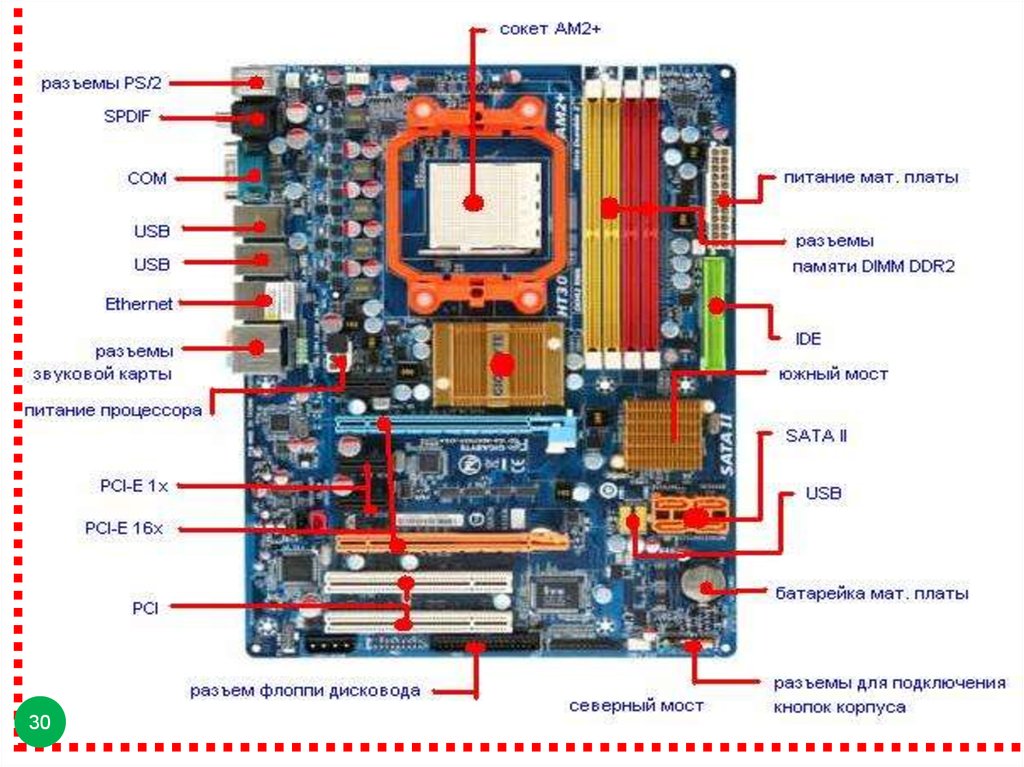 Он также известен как материнская плата, основная печатная плата, системная плата, базовая плата, логическая плата, планарная плата или мобильная плата.
Он также известен как материнская плата, основная печатная плата, системная плата, базовая плата, логическая плата, планарная плата или мобильная плата.
Компоненты материнской платы и их функции
Материнская плата состоит из множества компонентов. Некоторые из них являются основными компонентами материнской платы , а другие нет. Ниже приведен список компонентов материнской платы .
20 Основные компоненты материнской платы
- Микросхема центрального процессора
- слотов ОЗУ (оперативной памяти)
- Южный мост/северный мост
- BIOS (базовая система ввода/вывода)
- Порт ввода/вывода
- USB (универсальная последовательная шина)
- Слот ЦП
- Слот PCI (межсоединение периферийных компонентов)
- Слот AGP (ускоренный графический порт)
- Слот ISA (архитектура промышленного стандарта)
- Параллельный порт
- FDC (контроллер гибких дисков)
- Контроллер IDE (встроенная электроника привода)
- Батарея CMOS (комплементарная металл-оксид-полупроводник)
- Разъем питания
- Порты для мыши и клавиатуры
- DIP-переключатель (двухрядный)
- Перемычка
- Радиатор/радиатор (система охлаждения)
- Генератор часов
1.
 Микросхема ЦП (центрального процессора)
Микросхема ЦП (центрального процессора) ЦП — это электронная схема компьютера, которая выполняет инструкции, составляющие программу. Он также известен как центральный процессор или основной процессор. ЦП выполняет основные логические, арифметические, управляющие операции, а также операции ввода-вывода (I/O), указанные в инструкциях настольных программ.
2. Слоты ОЗУ (оперативной памяти)
ОЗУ — это разновидность компьютерной памяти, которую можно читать и записывать. Он в основном используется для сохранения данных и машинного кода. Устройство ОЗУ позволяет считывать или записывать данные почти за одно и то же время независимо от физического расположения данных в памяти. По сравнению с устройствами хранения данных с прямым доступом, такими как жесткие диски, CD/DVD и магнитные ленты, RAM-носители намного быстрее считывают и записывают данные.
3. Южный/северный мост
Это две микросхемы в наборе микросхем базовой логики на материнской плате. Как правило, южный мост реализует более медленные возможности материнской платы в архитектуре компьютера с набором микросхем северный мост/южный мост.
Северный мост, также известный как хост-мост или концентратор контроллера памяти, подключается непосредственно к ЦП через внешнюю шину (FSB). Он отвечает за задачи, требующие максимальной производительности. Вместе с южным мостом они управляют связью между процессором и другими компоненты материнской платы .
4. BIOS (базовая система ввода/вывода)
BIOS, также называемая системной BIOS, PC BIOS или ROM BIOS, представляет собой микропрограмму, которая используется для выполнения аппаратной инициализации в процессе загрузки; и для предоставления служб времени выполнения для операционной системы и программ. Микропрограмма BIOS — это первое программное обеспечение, которое запускается при включении питания; он переустанавливается на системную плату ПК.
5. Порт ввода-вывода
Порты ввода-вывода — это соединения между ЦП и периферийными устройствами на материнской плате. Существует два взаимодополняющих метода выполнения процессов ввода и вывода: ввод-вывод с отображением памяти (MMIO) и ввод-вывод с отображением портов (PMIO). В качестве альтернативы вы можете использовать выделенные процессоры ввода-вывода, называемые каналами на мэйнфреймах, которые выполняют свои собственные инструкции.
В качестве альтернативы вы можете использовать выделенные процессоры ввода-вывода, называемые каналами на мэйнфреймах, которые выполняют свои собственные инструкции.
6. USB (универсальная последовательная шина)
USB — это отраслевой стандарт, определяющий спецификации разъемов, кабелей и протоколов для подключения; электропитание (сопряжение) и связь между компьютерами, компьютерной периферией, а также другими рабочими столами. Существует очень много USB-оборудования, включая несколько различных разъемов, последним из которых является USB-C.
7. Слот ЦП
Слот ЦП, также называемый сокетом ЦП или сокетом ЦП, содержит один или несколько механических компонентов, которые обеспечивают механическое и электрическое соединение между печатной платой и микропроцессором (ЦП). Таким образом, вы можете установить процессор на материнскую плату без пайки.
8. Слот PCI (Peripheral Component Interconnect)
Peripheral Component Interconnect — это локальная компьютерная шина для подключения оборудования к компьютеру.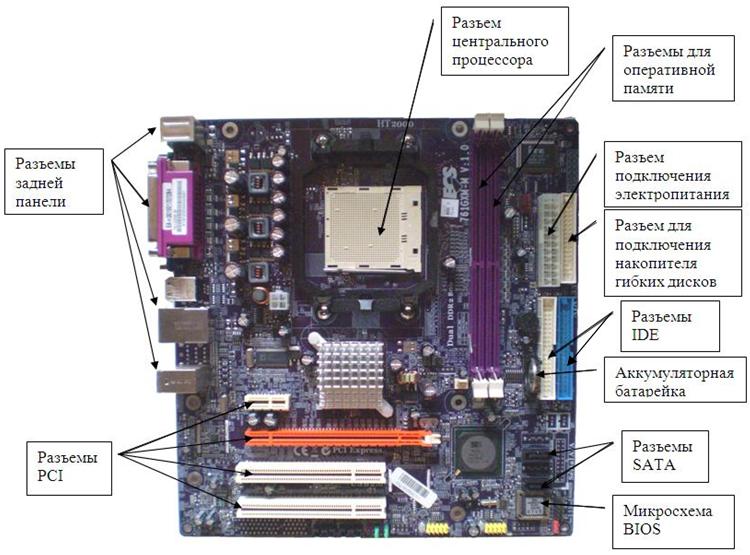 Он поддерживает все функции процессорной шины. PCI обычно называют обычным PCI, чтобы отличить его от преемника PCI Express (PCIe, PCI-e или PCI-E).
Он поддерживает все функции процессорной шины. PCI обычно называют обычным PCI, чтобы отличить его от преемника PCI Express (PCIe, PCI-e или PCI-E).
PCI Express — это стандарт высокоскоростной последовательной компьютерной шины расширения, предназначенный для замены старых стандартов шин PCI, PCI-X и AGP. Это универсальный интерфейс материнской платы для графической карты, твердотельных накопителей, жестких дисков, Wi-Fi, а также аппаратных соединений Ethernet.
9. Слот AGP (Accelerated Graphics Port)
AGP был разработан как высокоскоростной двухточечный канал для подключения видеокарты (графической карты) к компьютерной системе. В первую очередь он использовался для ускорения трехмерной компьютерной графики. Изначально AGP создавался как потомок серии соединений PCI для видеокарт. Тем не менее, его заменили слоты PCIe.
10. Слот ISA (архитектура промышленного стандарта)
ISA — это 16-разрядная внутренняя шина IMB PC/AT и аналогичных компьютеров, основанных на Intel 80286 и его непосредственных преемниках в течение 1980-е годы. Он был в значительной степени обратно совместим с 8-битной шиной IBM PC на базе 8088.
Он был в значительной степени обратно совместим с 8-битной шиной IBM PC на базе 8088.
Когда-то была попытка расширить ISA до 32-битной шины, называемой расширенной архитектурой промышленного стандарта (EISA). Попытка не увенчалась успехом, и EISA была в значительной степени заменена более поздней локальной шиной VESA и шиной PCI.
11. Параллельный порт
Параллельный порт — это своего рода интерфейс для подключения периферийных устройств к настольным компьютерам. Название этого типа порта происходит от способа отправки данных. То есть параллельные порты одновременно отправляют несколько битов данных. Последовательные интерфейсы, наоборот, посылают биты данных сразу. Для обеспечения параллельной передачи данных в кабелях параллельного порта имеется несколько линий передачи данных. Кабель параллельного порта больше, чем кабель современного последовательного порта, который имеет только одну линию данных внутри.
12. FDC (контроллер гибких дисков)
FDC — это микросхема специального назначения и соответствующая схема контроллера дисков. Он контролирует и направляет чтение и запись на дисковод гибких дисков компьютера (FDD).
Он контролирует и направляет чтение и запись на дисковод гибких дисков компьютера (FDD).
13. Контроллер IDE (Integrated Drive Electronics)
Устройства, используемые для подключения IDE, Ethernet, FireWire, USB и других систем, можно назвать хост-адаптером. Итак, контроллер IDE относится к хост-адаптеру. Хост-адаптер, также называемый хост-контроллером или адаптером хост-шины (HBA), соединяет компьютер (действующий как хост-система) с другими сетевыми устройствами и устройствами хранения.
Совет: Хост-адаптер обычно используется для обозначения устройств, соединяющих устройства SCSI, Fibre Channel и SATA.
14. Батарея CMOS (комплементарная батарея металл-оксид-полупроводник)
Батарея CMOS, также называемая батареей памяти, батареей часов или часами реального времени (RTC), как правило, представляет собой литиевую батарейку типа CR2032 типа «таблетка». Срок службы батареи CMOS оценивается в три года, если блок питания (PSU) отключен или выключен.
15. Разъем питания
Блок питания обеспечивает необходимую электроэнергию для работы компьютера. Требуется стандартное питание переменного тока 110 В (переменный ток) в питание постоянного тока (постоянный ток) 12 В, 5 В, 3,3 В и т. д.
16. Порты для мыши и клавиатуры
Все компьютеры имеют порт для клавиатуры, материнская плата. Есть два типа разъемов. Самый старый из них — это специальный разъем DIN (Deutsches Institut für Normung), а самый новый — разъем типа mini DIN PS/2. Многие ПК используют разъемы типа PS/2 как для клавиатуры, так и для мыши; и разъемы четко обозначены для различного использования.
17. DIP-переключатель (двухрядный)
DIP-переключатель представляет собой ручной электрический переключатель, упакованный вместе с другими в стандартную двухрядную упаковку. Термин может относиться к отдельному переключателю или устройству в целом. DIP-переключатель предназначен для использования на печатной плате (материнской плате) вместе с другими электронными компонентами материнской платы .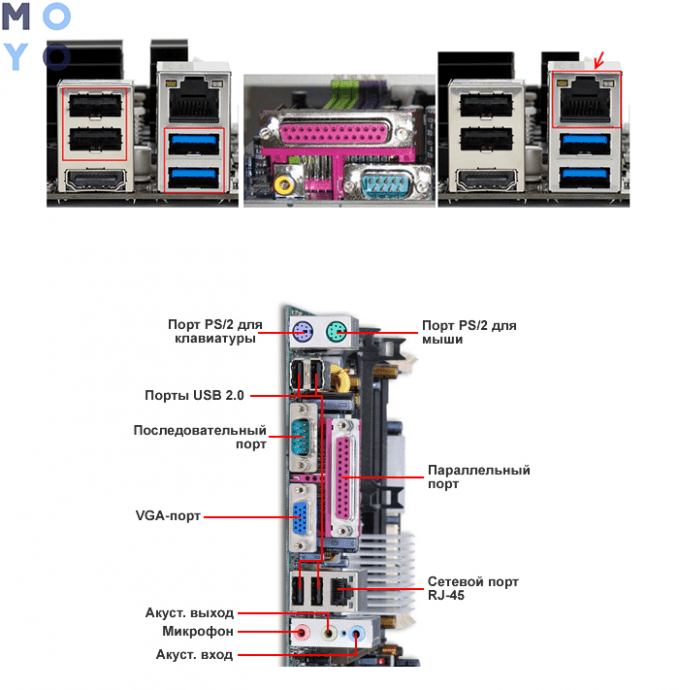 Обычно он используется для настройки поведения электронного устройства для конкретных ситуаций.
Обычно он используется для настройки поведения электронного устройства для конкретных ситуаций.
18. Перемычка
Перемычка представляет собой короткий проводник, который используется для замыкания, размыкания или обхода части электронной схемы. Как правило, перемычки используются для установки или настройки печатных плат, таких как материнская плата.
19. Радиатор/радиатор (система охлаждения)
Радиатор — это пассивный теплообменник, который передает тепло, выделяемое частями материнской платы , в текучую среду, такую как жидкость или воздух. Жидкая среда будет рассеиваться от устройства. Таким образом, температура устройства поддерживается в допустимых пределах. На материнской плате радиатор обычно используется для охлаждения процессора, графического процессора (графического процессора), чипсетов и модулей оперативной памяти.
20. Тактовый генератор
Тактовый генератор — это электронный генератор (схема), который вырабатывает тактовый сигнал для использования при синхронизации работы схемы. Тактовый сигнал колеблется между высокими и низкими частотами, таким образом создавая метроном для координации действий.
Тактовый сигнал колеблется между высокими и низкими частотами, таким образом создавая метроном для координации действий.
Каковы два основных компонента материнской платы?
После прочтения приведенного выше содержания вы можете понять, что двумя основными компонентами материнской платы являются ЦП и ОЗУ . Они также перечислены в первых двух местах выше. На самом деле, выше 9Компоненты материнской платы 0003 перечислены в основном в зависимости от их важности на материнской плате. Впрочем, это только наше личное мнение. Важность этих компонентов различна в разных ситуациях.
Вам также могут понравиться:
- 10 лучших сочетаний цветов с серым: желтый/красный/синий/черный…
- Лучший фильтр нейтральной плотности для видео: переменный/DSLR/бюджетный/наиболее часто используемый
- [3 способа] Как посмотреть/просмотреть/читать/просмотреть старые сообщения Snapchat?
- Исправить код ошибки Adobe Media Encoder: -1609629695 и аналогичную проблему
- [6 способов] Фильмы и ТВ-приложение Нет звука Причины и исправления
- Твиттер
- Линкедин
- Реддит
Разъемы материнской платы — CompTIA A+ 220-1001 — 3,5
На материнской плате имеется множество разъемов, которые можно использовать для ЦП, устройств хранения и других периферийных устройств. В этом видео вы узнаете о сокетах ЦП, интерфейсах хранения и интеграции корпуса компьютера с материнской платой.
В этом видео вы узнаете о сокетах ЦП, интерфейсах хранения и интеграции корпуса компьютера с материнской платой.
<< Предыдущее видео: Слоты расширения материнской платы Следующее: BIOS >>
Одним из наиболее важных разъемов на любой материнской плате является ЦП или центральный процессор. Процессор соответствует материнской плате. Материнская плата была специально разработана для определенных типов процессоров. В некоторых случаях к конкретной материнской плате подходит только один ЦП.
И, как вы можете видеть на этой материнской плате, ЦП является самым большим разъемом. И это прямо посередине материнской платы. Он находится посередине, потому что у нас будут слоты памяти, которые будут обмениваться данными с процессором. Платы расширения будут обмениваться данными с ЦП, а другие компоненты на этой материнской плате будут отправлять и получать информацию от этого центрального процессора.
Поскольку материнская плата и ЦП очень тесно связаны друг с другом, это не тот компонент, который вы обычно обновляете позже. Есть некоторые материнские платы, которые имеют некоторые варианты для разных моделей процессоров. Но эти возможности, как правило, ограничены, и удалить существующий ЦП и заменить его новым — не самое простое обновление.
Один из типов сокетов, который вы увидите на материнской плате, — это сокет с нулевым усилием вставки или сокет ZIF. Одной из основных характеристик сокета ZIF является то, что он полон маленьких отверстий. Эти отверстия будут соответствовать контактам, которые находятся в ЦП.
А у самой розетки ZIF есть ручка, которую можно поднять. Вы просто поместите процессор в этот разъем, а затем замените руку. Это очень простой процесс, который позволяет вам очень надежно установить этот ЦП, но вам не нужно нажимать или прилагать какое-либо давление, чтобы убедиться, что это соединение установлено.
Все отверстия в сокете ЦП совпадают с контактами на самом ЦП. Этот тип пакета для ЦП называется массивом штыревой сетки или PGA. Таким образом, PGA подключается к разъему ZIF.
Этот тип пакета для ЦП называется массивом штыревой сетки или PGA. Таким образом, PGA подключается к разъему ZIF.
Верхняя часть процессора относительно плоская. Все контакты находятся в нижней части процессора. И если вы присмотритесь, то увидите, что в это гнездо с нулевым усилием вставки вставлено много-много контактов.
Другой тип сокета, который вы увидите на материнской плате, — это обратная сторона ZIF и PGA. Это разъем массива наземной сети или LGA. Штыри для LGA находятся на материнской плате, а сам процессор полностью плоский снизу.
Это означает, что вам не нужно беспокоиться о том, чтобы погнуть какой-либо из этих контактов на ЦП, когда вы перемещаете ЦП и готовите его к установке. Конечно, вы должны быть очень осторожны, чтобы ничего не уронить на материнскую плату, потому что вы не хотите погнуть контакты на этом сокете LGA. И, как вы можете видеть, на этом сокете LGA много контактов. Они проходят весь путь вокруг края этого процессора.
И, конечно же, нижняя часть процессора будет абсолютно плоской. Вы можете увидеть медные разъемы, соответствующие каждому из этих контактов на материнской плате. Если мы посмотрим внимательно, то увидим, как выглядят все эти разъемы. В центре этого процессора есть несколько конденсаторов, а разъемы, которые подключаются к разъему LGA, находятся снаружи.
Вы можете увидеть медные разъемы, соответствующие каждому из этих контактов на материнской плате. Если мы посмотрим внимательно, то увидим, как выглядят все эти разъемы. В центре этого процессора есть несколько конденсаторов, а разъемы, которые подключаются к разъему LGA, находятся снаружи.
Другой распространенный тип разъема на наших материнских платах предназначен для наших устройств хранения данных. Обычно разъемы SATA можно увидеть внизу. Эта конкретная материнская плата имеет четыре различных разъема SATA, помеченных от 0 до 3. И мы, конечно, можем подключить четыре отдельных устройства хранения данных к этим отдельным интерфейсам SATA на материнской плате.
Некоторые материнские платы поддерживают различные типы интерфейсов для устройств хранения. Эта материнская плата поддерживает четыре различных разъема SATA, но также имеет разъем IDE, или то, что мы называем разъемом PATA. Это означает, что мы можем подключать как устройства SATA, так и устаревшие устройства PATA к одной материнской плате.
Вот еще одно изображение интерфейса IDE или PATA на материнской плате. Вы также заметите, что на этой материнской плате прямо под разъемом IDE находятся все эти разъемы меньшего размера. Они выглядят как перемычки, но на самом деле они предназначены для подключения соединений от корпуса вашего компьютера. И они помечены как питание, жесткий диск, первая сетевая карта, вторая сетевая карта и так далее. Эти небольшие штыревые разъемы используются для подключения этих интерфейсов, которые находятся на передней или верхней части корпуса компьютера, к материнской плате.
Если мы внимательно посмотрим внутрь корпуса компьютера, в котором ничего не установлено, то увидим, что сам корпус имеет сверху интерфейсы для USB и аудио. И все эти провода готовы к установке и подключению к меньшим интерфейсам на материнской плате. Большинство компьютерных корпусов помечают конец этих проводов. Таким образом, вы можете видеть, что сами провода могут быть переключателем сброса, светодиодом жесткого диска, светодиодом питания и любыми другими интерфейсами, которые оказались подключенными к этому компьютерному корпусу.
Как только мы узнаем, для чего предназначены эти провода, мы сможем найти место на материнской плате, которое будет соответствовать этому конкретному проводу. Итак, мы нашли провод, на котором написано, что он для кнопки питания. Мы найдем разъемы для кнопки питания на материнской плате и подключим эти провода непосредственно к интерфейсу материнской платы.
Если вы посмотрите на заднюю панель материнской платы, вы, вероятно, увидите разъемы USB, которые напрямую подключены к материнской плате. Их можно использовать для подключения клавиатуры, мыши, принтера или всего, что требует USB. Но есть также USB-разъемы на корпусе компьютера, и нам также нужен способ подключения этих USB-интерфейсов к материнской плате.
Вот пример подключения USB-интерфейсов на корпусе к USB-интерфейсам на материнской плате. Это материнская плата Asus Micro-ATX, и вы можете увидеть место для процессора, памяти и слота расширения. А вот здесь внизу два интерфейса для USB. И эти два интерфейса предназначены для разъемов USB 2.

